
Un blog di Paolo Attivissimo, giornalista informatico e cacciatore di bufale
Informativa privacy e cookie: Questo blog include cookie di terze parti. Non miei (dettagli)
Prossimi eventi pubblici – Sostegno a questo blog – Sci-Fi Universe
Cerca nel blog
2016/06/24
Controlli parentali, seconda parte: Instagram
Instagram ha da poco superato il traguardo dei 500 milioni di utenti ed è sempre più popolare fra gli internauti più giovani, per cui è il caso di ripassare le regole fondamentali di sana impostazione, consigliate da Sophos, magari per far bella figura con i figli e offrire loro delle opzioni che difendano la privacy senza essere troppo limitanti.
1. Non aggiungete il vostro numero di telefonino al profilo. Il numero è privato, ma viene usato da Instagram per consentire ad altri di cercarvi. Chi conosce il vostro numero, insomma, può approfittarne per trovarvi su Instagram anche se siete sotto pseudonimo.
2. Disattivate la localizzazione. Instagram vi invita a indicare in ogni foto il luogo nel quale vi trovate, ma questi dati possono essere visti anche dagli sconosciuti (se avete un account pubblico) per esempio tramite Picodash (ex Gramfeed). Meglio quindi spegnere la geolocalizzazione per Instagram:
– Android: Impostazioni - App - Instagram - Autorizzazioni - Posizione (disattivare). Nell’app, fate una foto: quando Instagram chiede di avere accesso alla posizione, scegliere Non chiedere più e poi Nega.
– iOS: Impostazioni - Instagram - Posizione - Mai.
Fra l’altro, Instagram ha un’opzione che consente di de-geolocalizzare tutte le foto in un sol colpo: nell’app, toccate l’icona del vostro profilo, toccate l’icona di geolocalizzazione (la terza da sinistra sopra l’elenco delle foto), toccate i tre puntini (Android) o la parola Modifica (iOS) in alto a destra, scegliete Modifica e poi Deseleziona tutti e infine toccate il segno di spunta (o la parola Fine) in alto a destra: alla richiesta Rimuovere geotag? rispondete Conferma.
3. Occhio agli account collegati. Se avete collegato l’account Instagram a quello Facebook o Twitter, controllate che le impostazioni di privacy siano allineate: magari i post di Facebook sono riservati agli amici e non vi accorgete che invece le foto che postate sono pubbliche su Instagram.
4. Rendete privato il vostro account. Non condividete tutto con gli sconosciuti: prendete il controllo e scegliete con chi condividere le vostre foto. Nell’app di Instagram, toccate l’icona dell’omino e attivate l’opzione Account privato. A differenza di Facebook, su Instagram non si può impostare selettivamente la privacy dei singoli post: o tutto o niente. Ricordate, comunque, che niente di quello che mettete in un social network è realmente privato.
5. Attenzione ai link. Come tutti i social network, anche su Instagram non mancano i ficcanaso, gli spammer e gli intrusi informatici che includono nei propri commenti dei link a siti che promettono qualcosa di allettante (per esempio tanti seguaci). Non fidatevi e non cliccateli.
1. Non aggiungete il vostro numero di telefonino al profilo. Il numero è privato, ma viene usato da Instagram per consentire ad altri di cercarvi. Chi conosce il vostro numero, insomma, può approfittarne per trovarvi su Instagram anche se siete sotto pseudonimo.
2. Disattivate la localizzazione. Instagram vi invita a indicare in ogni foto il luogo nel quale vi trovate, ma questi dati possono essere visti anche dagli sconosciuti (se avete un account pubblico) per esempio tramite Picodash (ex Gramfeed). Meglio quindi spegnere la geolocalizzazione per Instagram:
– Android: Impostazioni - App - Instagram - Autorizzazioni - Posizione (disattivare). Nell’app, fate una foto: quando Instagram chiede di avere accesso alla posizione, scegliere Non chiedere più e poi Nega.
– iOS: Impostazioni - Instagram - Posizione - Mai.
Fra l’altro, Instagram ha un’opzione che consente di de-geolocalizzare tutte le foto in un sol colpo: nell’app, toccate l’icona del vostro profilo, toccate l’icona di geolocalizzazione (la terza da sinistra sopra l’elenco delle foto), toccate i tre puntini (Android) o la parola Modifica (iOS) in alto a destra, scegliete Modifica e poi Deseleziona tutti e infine toccate il segno di spunta (o la parola Fine) in alto a destra: alla richiesta Rimuovere geotag? rispondete Conferma.
3. Occhio agli account collegati. Se avete collegato l’account Instagram a quello Facebook o Twitter, controllate che le impostazioni di privacy siano allineate: magari i post di Facebook sono riservati agli amici e non vi accorgete che invece le foto che postate sono pubbliche su Instagram.
4. Rendete privato il vostro account. Non condividete tutto con gli sconosciuti: prendete il controllo e scegliete con chi condividere le vostre foto. Nell’app di Instagram, toccate l’icona dell’omino e attivate l’opzione Account privato. A differenza di Facebook, su Instagram non si può impostare selettivamente la privacy dei singoli post: o tutto o niente. Ricordate, comunque, che niente di quello che mettete in un social network è realmente privato.
5. Attenzione ai link. Come tutti i social network, anche su Instagram non mancano i ficcanaso, gli spammer e gli intrusi informatici che includono nei propri commenti dei link a siti che promettono qualcosa di allettante (per esempio tanti seguaci). Non fidatevi e non cliccateli.
Iscriviti a:
Commenti sul post (Atom)
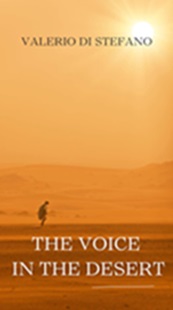
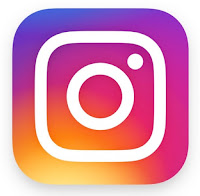
Nessun commento:
Posta un commento